win10系统如何使用小娜搜索本地文件?win10使用小娜搜索本地文件的方法
摘要:win10系统如何使用小娜搜索本地文件?Win10版小娜Cortana,位于底部任务栏开始按钮右侧,支持使用语音唤醒。可以支持要求小娜为你打...
win10系统如何使用小娜搜索本地文件?Win10版小娜Cortana,位于底部任务栏开始按钮右侧,支持使用语音唤醒。可以支持要求小娜为你打开相应的文件,也可以搜索本地文件。目前小娜对单个文件搜索的功能支持得非常好,桌面和C:Users...Files, Photos, Videos下的文件都是是支持检索的,要搜索这里的文件可以通过以下两种方式实现:
一、直接在小娜的搜索框内输入文件的名字,小娜会在主页面返回包含这个关键字的相关结果
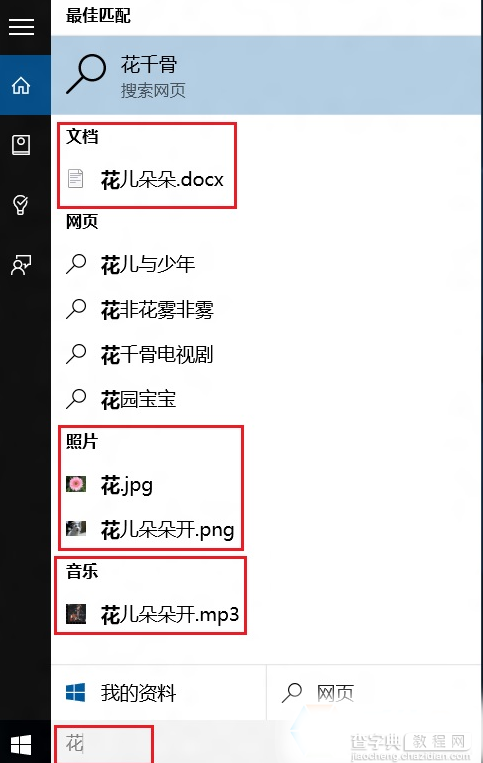
二、在小娜的搜索框内输入文件名字后,点击左下角出现的“我的资料”,也能找到相应的文件。
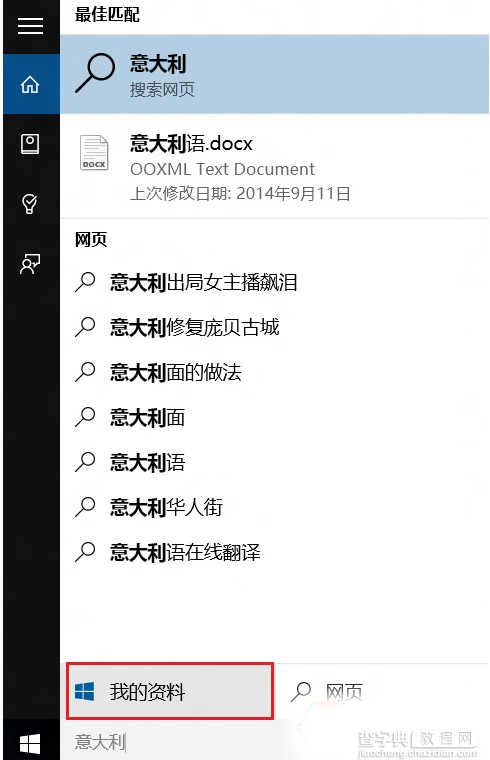
点击我的资料后,您要找的资料就呈现在眼前啦~~
OK,安装了win10系统的朋友,赶紧使用你的小娜为你效力吧!
以上就是查字典教程网小编带来的win10系统使用小娜搜索本地文件的方法,希望可以帮助到大家!
【win10系统如何使用小娜搜索本地文件?win10使用小娜搜索本地文件的方法】相关文章:
★ xp系统连接win7系统打印机提示提供的凭证不足的解决方法
★ Win7如何取消开机启动项?win7取消开机启动项的方法
★ Win7系统蓝屏提示错误代码0x0000040的解决方法
★ win7系统chkdsk工具怎么打开?win7系统chkdsk工具打开方法
★ Win10系统怎么使用免打扰模式?Win10系统使用免打扰模式的方法
